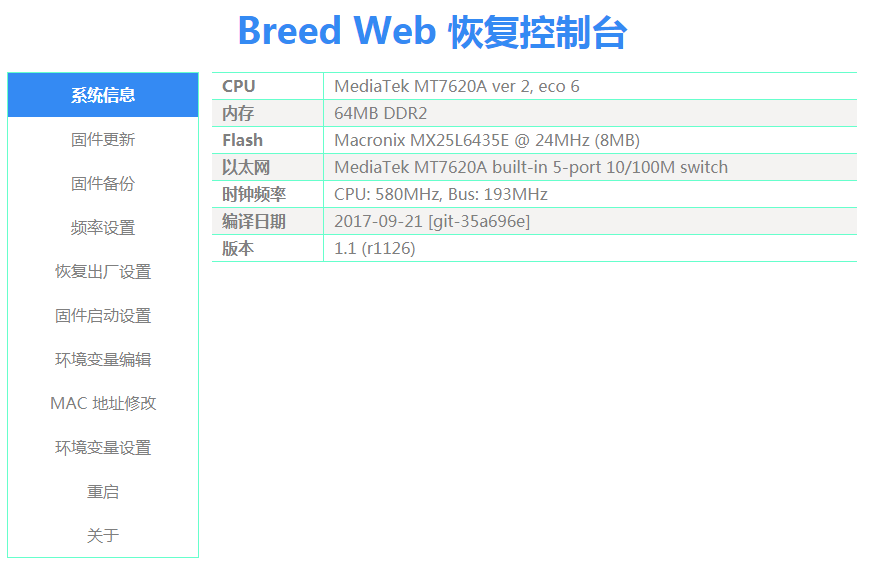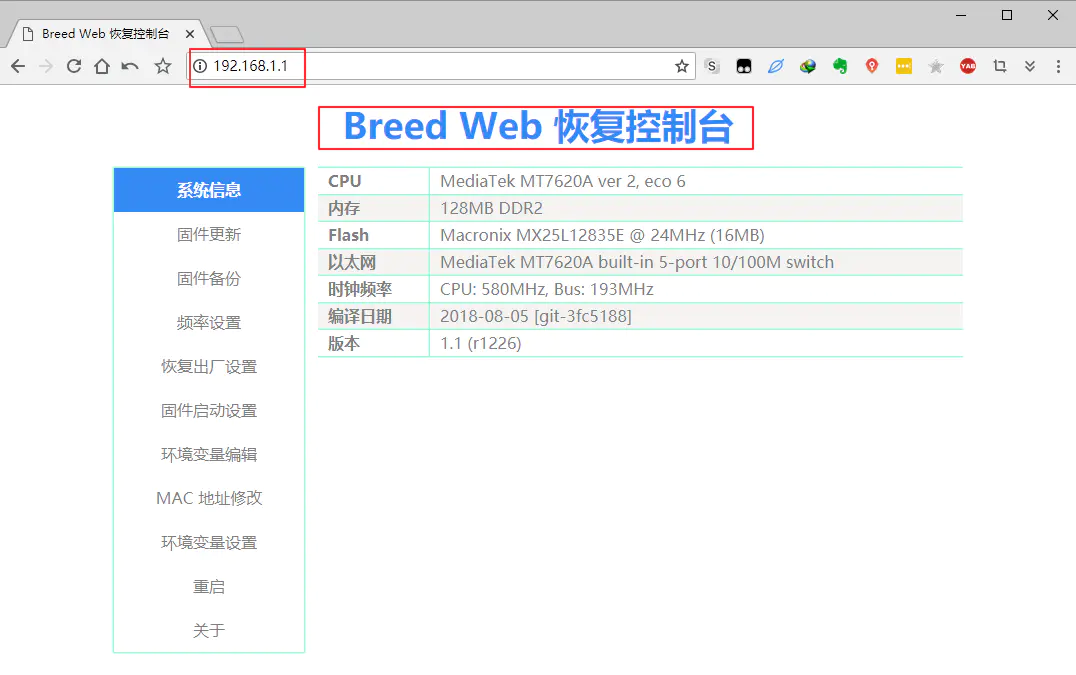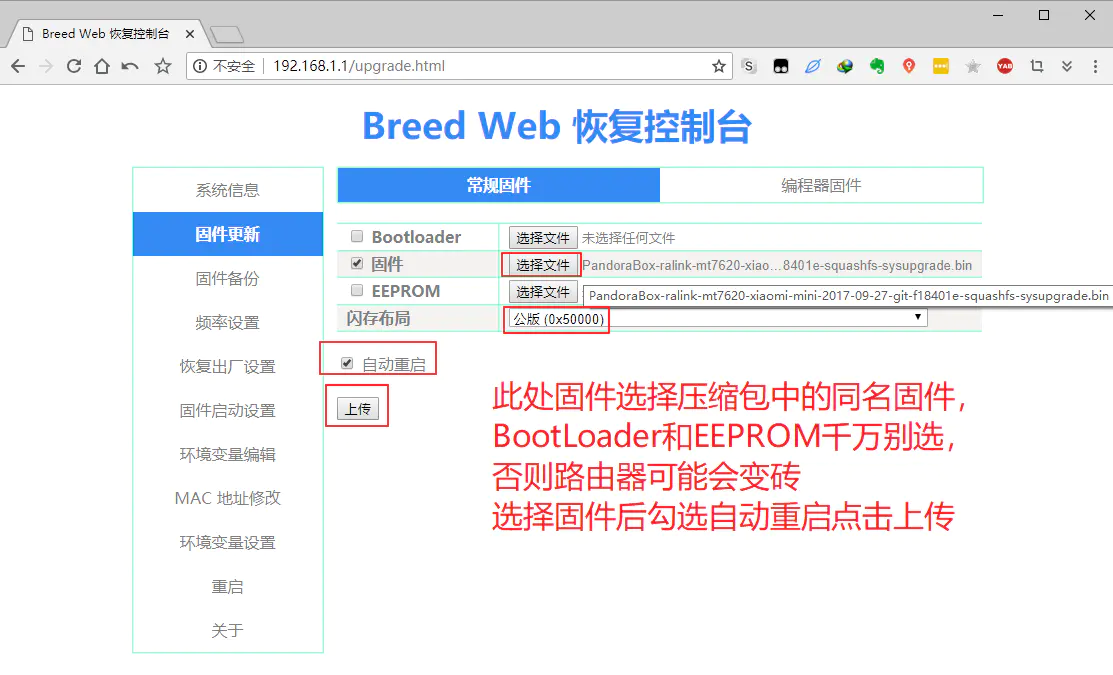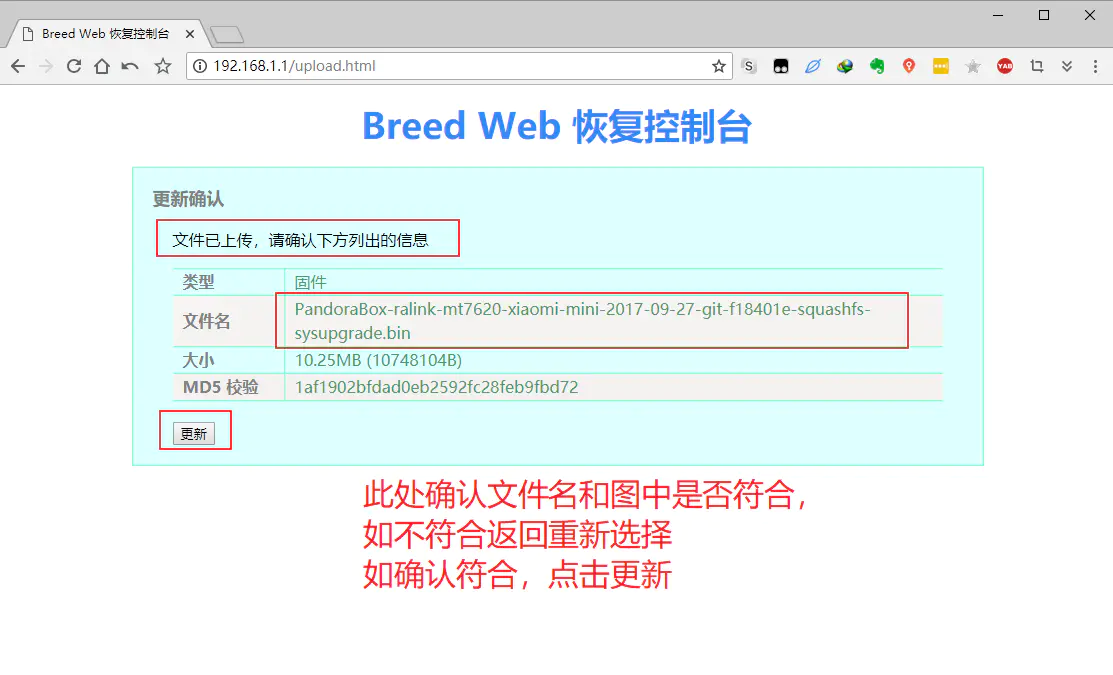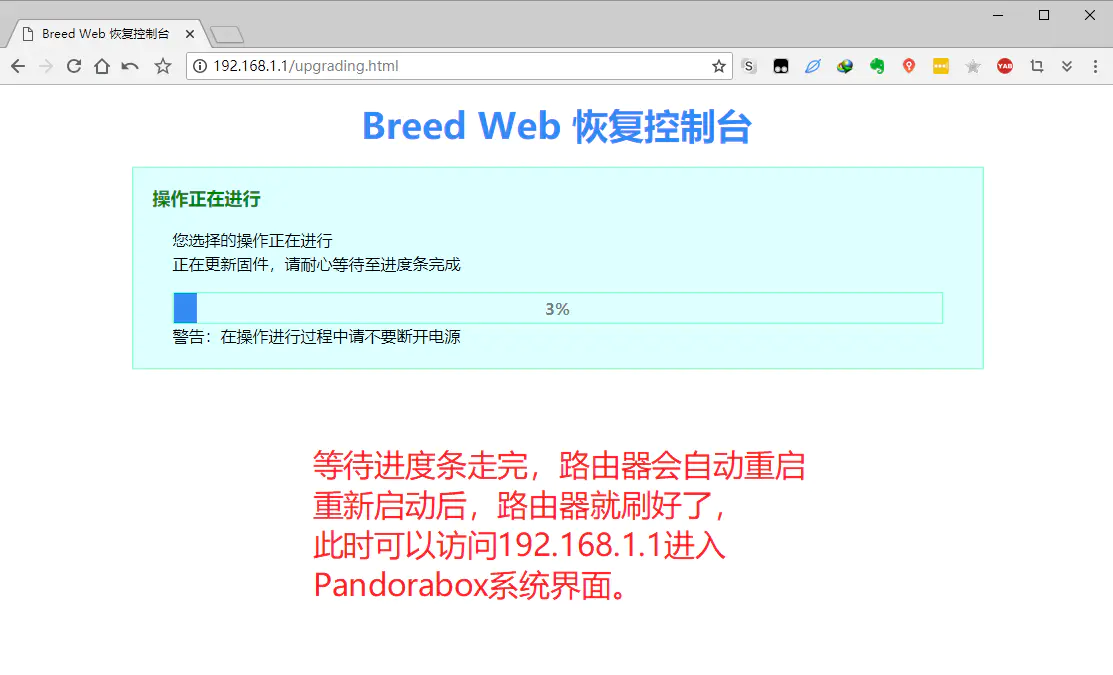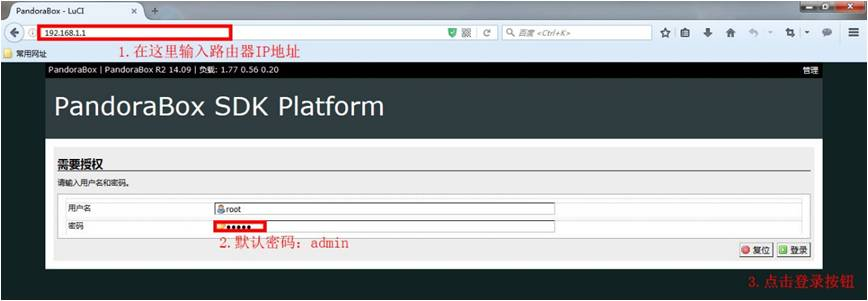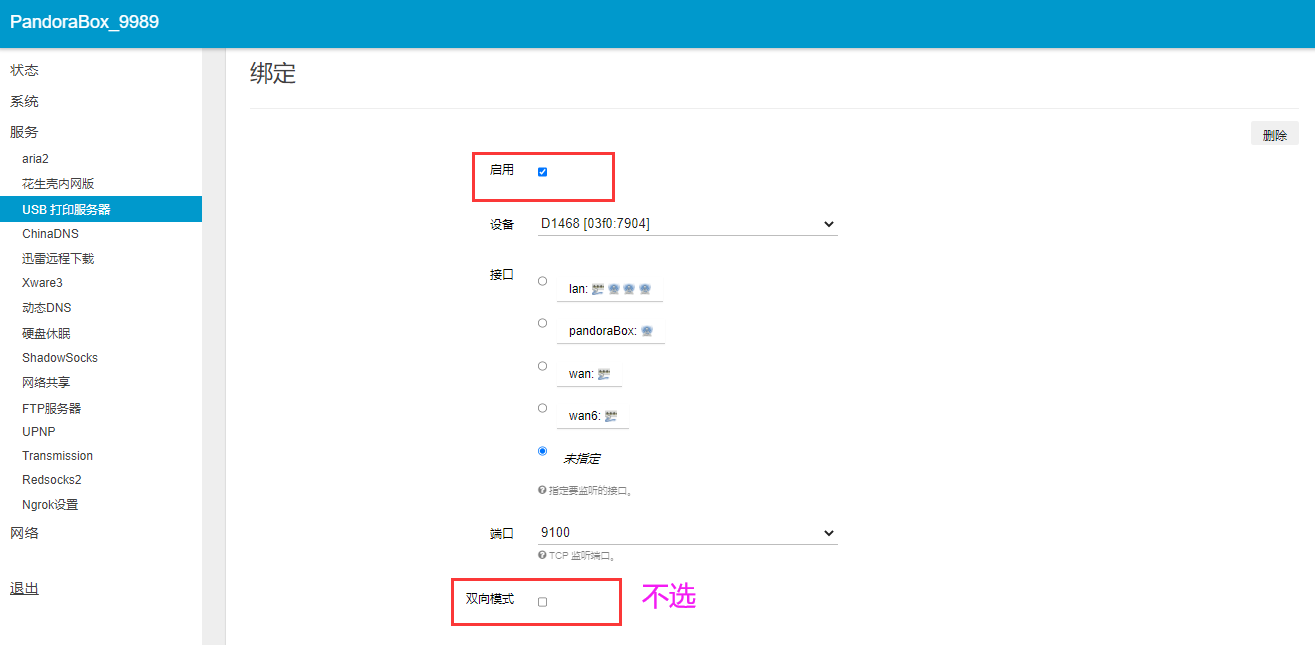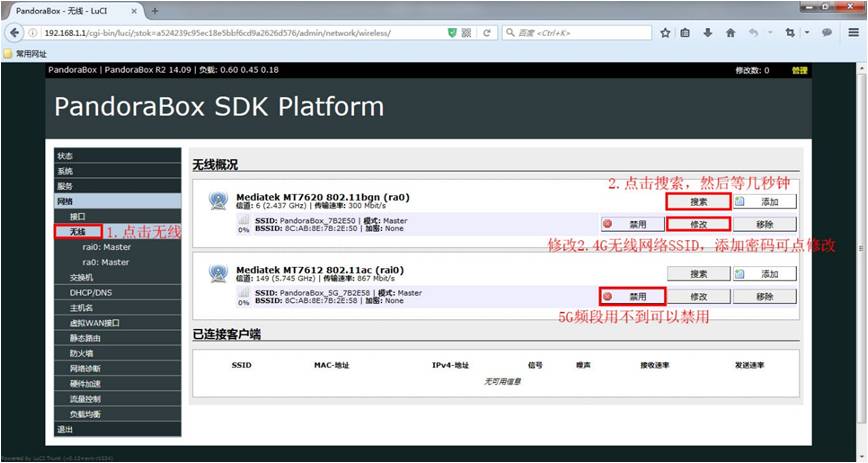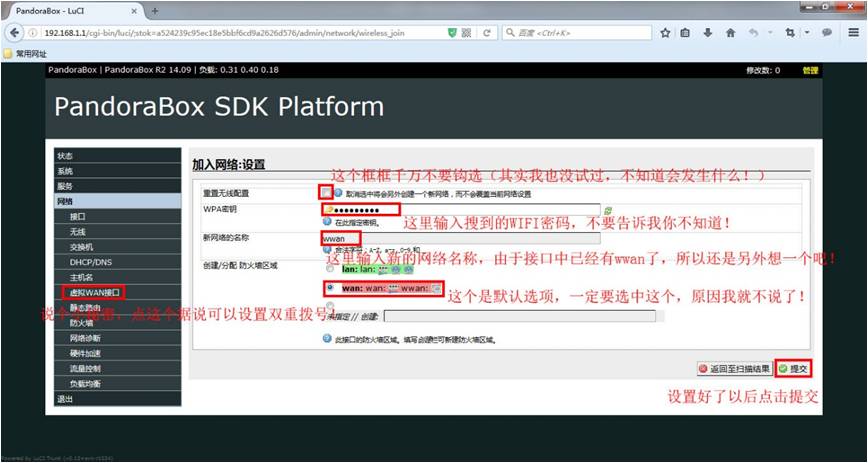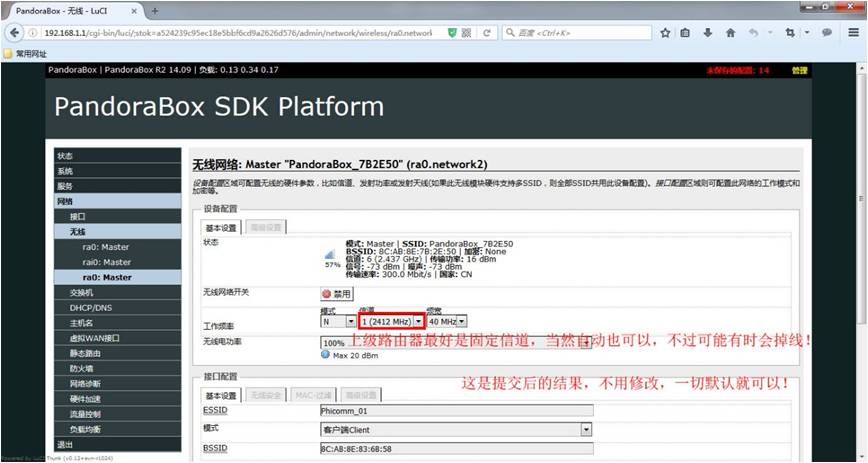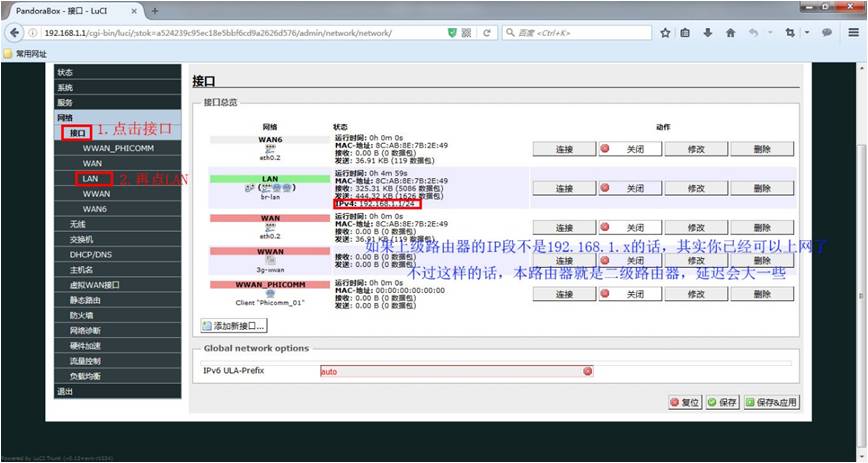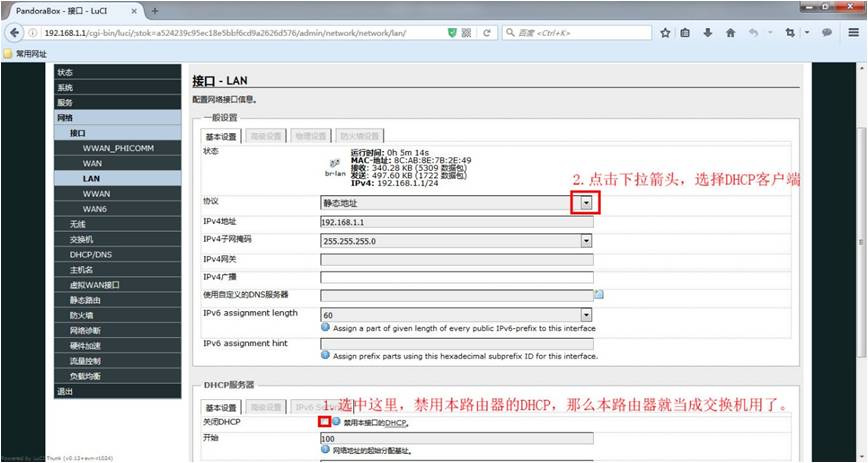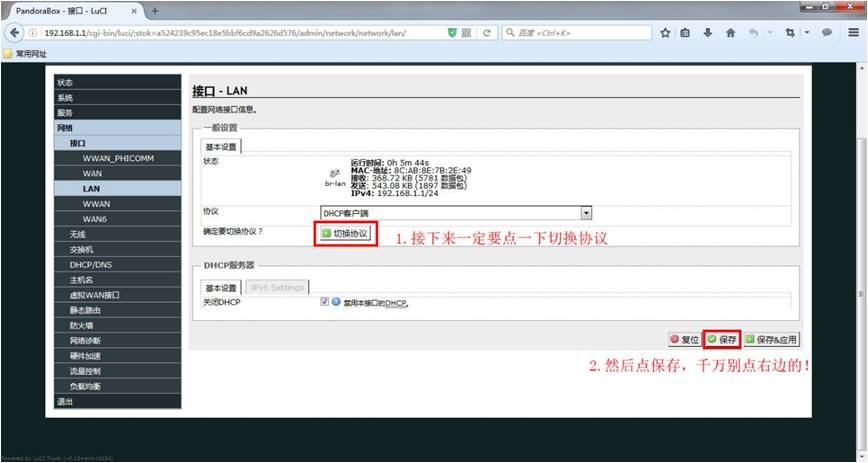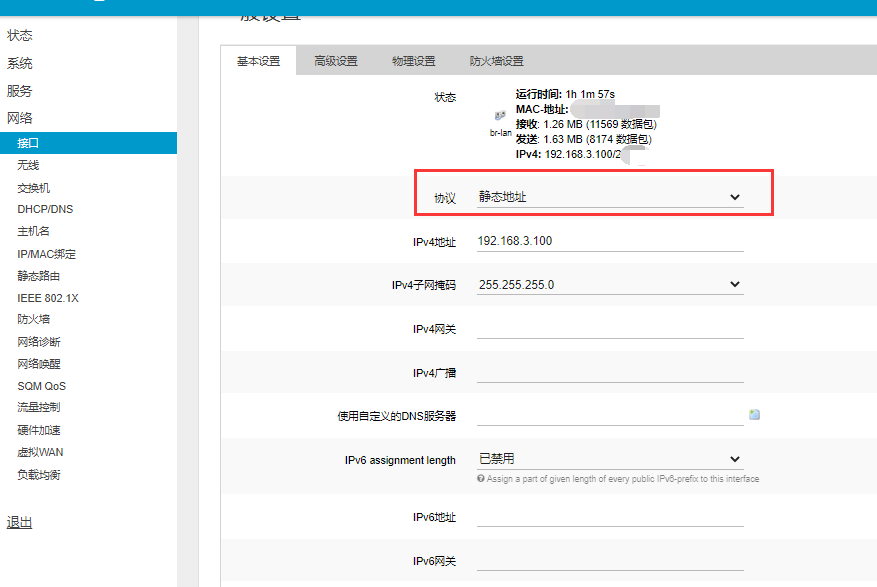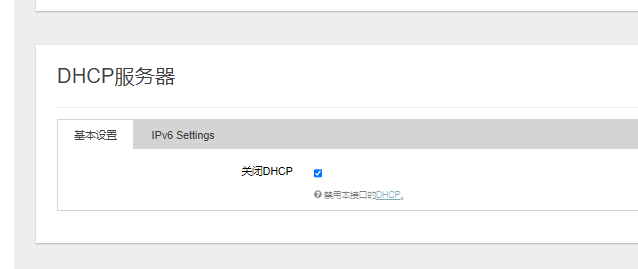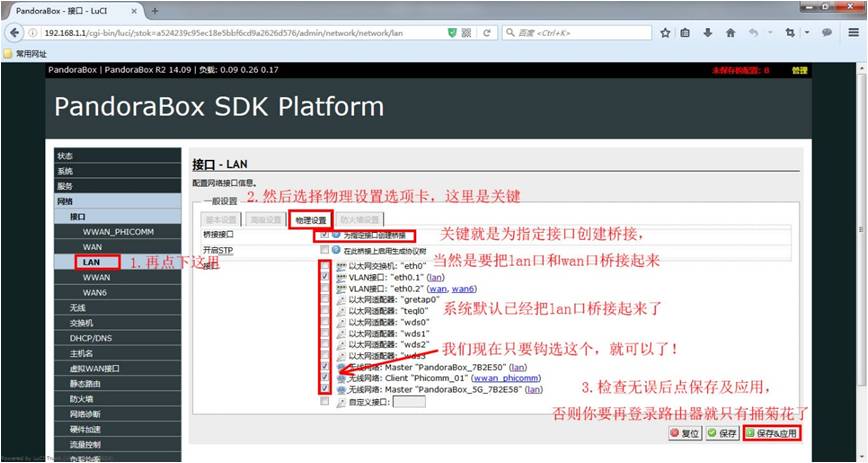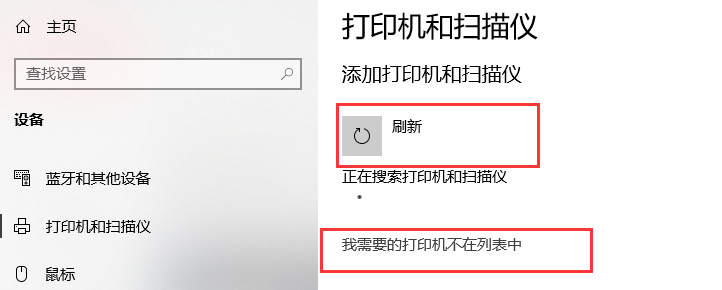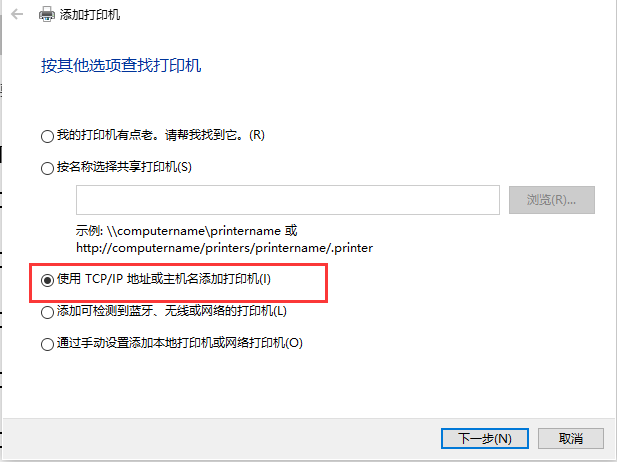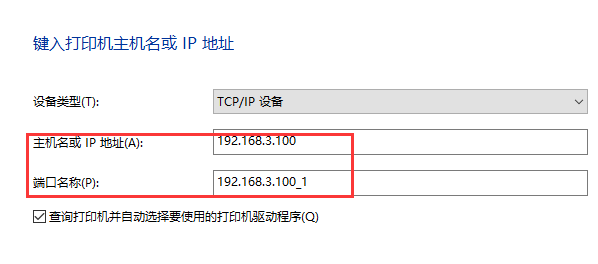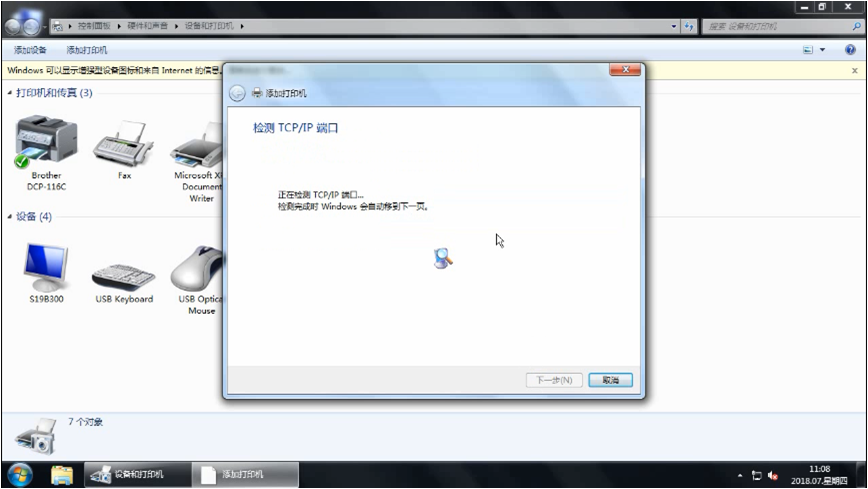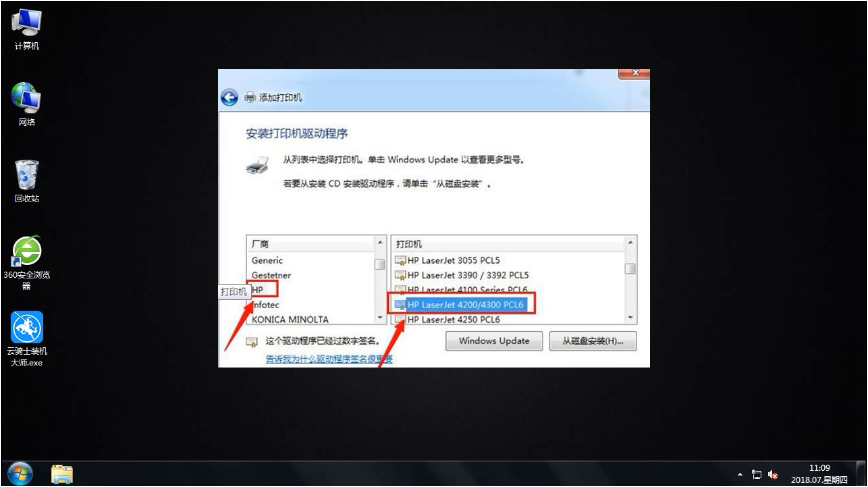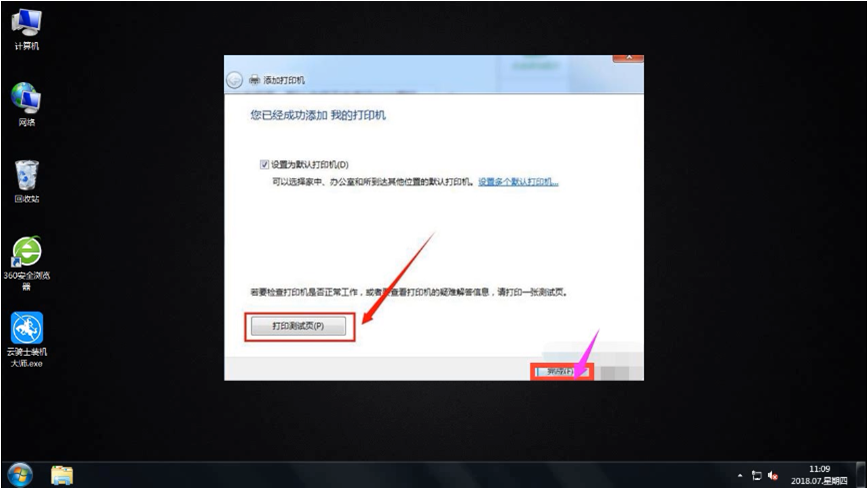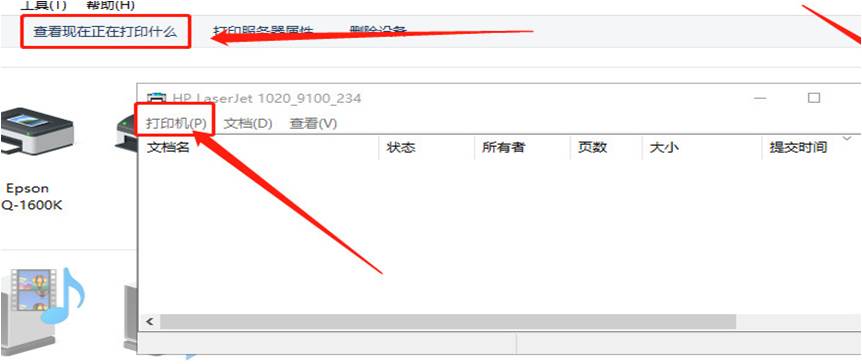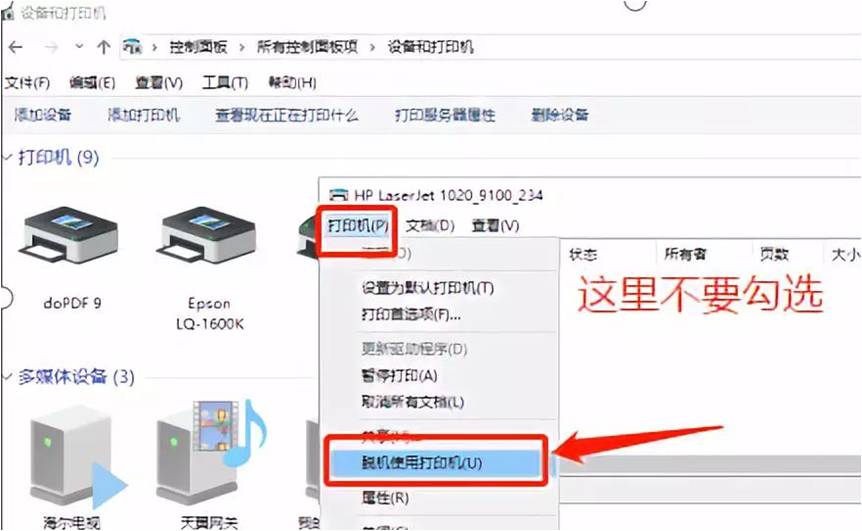| 小米mini路由器,刷openwrt,制作usb打印机服务器 | 您所在的位置:网站首页 › 打印机服务器刷机包 › 小米mini路由器,刷openwrt,制作usb打印机服务器 |
小米mini路由器,刷openwrt,制作usb打印机服务器
|
文章目录 1、前言2、准备工具3、刷机步骤4、刷开发版开启SSH权限刷Breed1.下载Breed固件2.备份原有的BootLoder3.刷Breed4、手动设置电脑的ip地址5、刷Pandorabox固件 5、制作USB打印机服务器1、设置usb打印服务器2、设置无线中继器3、设置LAN接口方法一:动态设置方法二:静态设置 4、设置网络打印机 6、结束语参考文档
自己设置的路由器ip:192.168.3.100(用来自己记录的,可忽略)
本文大部分都是截取自参考文档,相同的部分,只做转述,以防参考文档时间有效期过。 1、前言自己弄了一台老式的打印机HP Deskjet D1468,usb口,别人想打印只能到我电脑去打印,很不方便,于是搜了一下,找到用含有USB的路由器刷机解决,于是网购了一台搞了一下,遇到一些问题,记录一下。 关于备份,使用winsp备份好,如果是小米mini路由器,直接下载我的就好。 2、准备工具winsp软件、小米mini路由器、Winsp软件、Putty 下载地址:https://download.csdn.net/download/m0_37182543/19589816 如果连接失效,可以去csdn联系我。 3、刷机步骤小米路由器要刷其他系统,需要先获得SSH权限,而获得SSH权限则需要先刷开发版 只有开发版系统才能开启SSH权限,所以第一步我们需要将路由器系统刷为开发版。 到小米路由官网去下载开发版系统ROM,建议直接刷这个版本小米路由器mini MiWiFi 开发版 0.8.11 非常重要,如果版本高了,不能开启SSH,版本低了没有修改root用户的api。 4、刷开发版刷入开发版非常简单,步骤如下: 将上面下载好的固件改名为:miwifi.bin ,放入一个U盘的根目录,U盘需要是 FAT32 格式U盘插到路由屁股上,拿根取卡针等尖头物件顶住 reset ,然后插入电源路由器指示灯先会常亮黄色,等指示灯狂闪后就可以松开 reset 了,然后静候路由器指示灯变成蓝色以上做完就完成刷入开发版的步骤了。如果指示灯是红色,那么代表这个固件有问题,重新更换固件,断电再走一遍流程就可以了,不用担心会变砖。 开启SSH权限系统刷好开发版后,我们就可以开启系统的SSH权限了。开启SSH权限,需要登录官方网站下载对应的工具包: 请将下载的工具包 bin 文件复制到U盘(FAT/FAT32 格式)的根目录下,保证文件名为 miwifi_ssh.bin 「如果之前刷开发版用的同一个U盘,那之前放的 miwifi.bin 删除掉不需要多说吧?」;断开小米路由器的电源,将U盘插入USB接口;抵住 reset 按钮之后重新插上电源,指示灯变为黄色闪烁状态即可松开 reset 键;等待3-5秒后安装完成之后,小米路由器会自动重启官方给每个账号提供了一个随机的root密码,为了管理方便,我们可以登录后用 passwd 命令将root密码改成我们自己好记得的 刷完 miwifi_ssh.bin 后,我们可以用Xshell等SSH客户端连接登录路由器,我这里使用的是FinalShell 如果不成功(红灯)就换个固件或者U盘 刷BreedSSH权限搞定后,我们要做的是换个BootLoder系统,大名鼎鼎的Breed(Boot and Recovery Environment for Embedded Devices)便是不二选择。
要刷入Breed也不复杂,操作步骤如下: 1.下载Breed固件在Breed固件列表,查找自己设备所需的版本,小米路由器mini需要的是这个:breed-mt7620-xiaomi-mini.bin 2.备份原有的BootLoder使用SSH客户端连接登录路由系统,输入以下命令: dd if=/dev/mtd1 of=/tmp/xiaomi_uboot.bin系统返回,说明已经将原来的xiaomi_uboot.bin备份到/tmp: 384+0 records in 384+0 records out备份完成后将备份文件下载到本地妥善保存,用不到就最好了。不知道怎么下载?那就扔了不要了吧,就当这步备份操作白做了,反正出了问题自己负责o( ̄︶ ̄)o 3.刷Breed用sftp之类工具把Breed固件上传到 /tmp 目录下,如果不会传那也可以ssh登录路由系统后执行下面的命令直接从网上下载: cd /tmp wget http://down.sobaigu.com/files/breed-mt7620-xiaomi-mini.bin这里,我的路由器wget用不了,所以下载WinSCP,把下载好的固件上传到 /tmp 目录下 然后执行以下写入命令: mtd -r write /tmp/breed-mt7620-xiaomi-mini.bin Bootloader眨眼的功夫就刷写完成了,完成后关闭路由拔掉电源,找取卡针之类的尖物件抵住 reset 按钮,插上电源开机,等到路由指示灯狂闪的时候,就可以松开 reset 键,然后在用网线连接在该路由上的Wan口浏览器登录 192.168.1.1 就可以进入 Breed web恢复控制台 界面了,就如上面那个截图。 4、手动设置电脑的ip地址刷完Breed后,路由器会自动重启 手动设置电脑固定IP:192.168.1.2,子网掩码:255.255.255.0 5、刷Pandorabox固件在刷固件前,建议使用Breed固件备份功能,将原路由所有的项目备份好以备用,同样的用不到最好。 接着我们用硬物顶住mini的reset键插上电源开机,等到mini的指示灯狂闪的时候,松开reset键,打开浏览器登录192.168.1.1就可以进入Breed的web界面了,如下图
点击固件更新,在固件处选择【PandoraBox-ralink-mt7620-xiaomi-mini-squashfs-sysupgrade-r1696-20151122.bin】(我用的是2015的,使用2017的也可以)然后勾选自动重启,最后点击上传。
上传确认,请看图中提示。
等待进度条完成,路由器自动重启后,访问192.168.1.1即可进入Pandorabox的管理界面
设置一下开发版本,重启就完成了刷机过程。
默认的路由器地址192.168.1.1 默认用户名root,密码admin 5、制作USB打印机服务器 1、设置usb打印服务器
按照下图设置一下然后点保存&应用。
点左侧 网络 ->无线->搜索
等待几秒钟,会出现下面的界面:
点击“加入网络”后,就要对加入的网络进行相关的设置了:
提交以后是这样的:
首先点击“网络”下面的接口,然后再选择“LAN”。
点击LAN后,设置LAN接口: 下面方法按照哪个都可以,动态的就是麻烦一些,可能会变,我用的静态的方便一些。 方法一:动态设置
选择DHCP客户端协议后,出现下面的画面:
下面是静态的设置: 方法二:静态设置
记住点下切换协议,然后点保存,千万别点保存及应用,等一会再点窗口左侧的LAN。然后选择“物理设置”选项卡。
在这一页里,其实你只要钩选前面添加的无线网络就可以了,最后,点击“保存&应用”,奇迹就出现了!!!!! (注意,点击“保存&应用”后,路由器会重启,大约要等三十秒。重启后,浏览器就不能登录路由器了,这时候如果你的本地连接设置的是自动获取IP地址,那么你已经可以通过网线上网了。当然,拔掉网线,用无线网卡也是一样的。) 这个时候你可以登录自己的主路由器,查看终端设备,查找到这个中继器的ip,也就是网络打印机的ip,记下来后面要用。 当然也可以通过lan口设置把这个ip固定下来,以后就不用再变化了(我用的就是这种方式)。 4、设置网络打印机(1)打开开始菜单,选择设备和打印机选项,先刷新一下,才出现下面这个选项
点击下一步,进入检测TCP/IP端口界面
如果搜索不到,点击提示的最下面一个,在点下一步试试。
然后输入名称,安装即可。 此时可以选择下方的打印测试页,如果可以正常打印,证明打印机添加成功,点击完成即可。
注意,HP(惠普)打印机请将启用双向支持的勾去掉,不要勾选。 至此,已经可以通过小米路由器连接打印机开始打印了,可以打印一张测试页试试。 如果不能打印,请选中打印机点"查看现在正在打印机什么",把里面的脱机的勾去掉。
折腾了一天,终于把它搞定了,虽然遇到了挺多问题的,在弄出来的那一刻,还是很满足的。在于尝试,你也可以~ 参考文档https://m.toutiao.com/i6804255862475981315/#&gid=1&pid=21 https://www.jianshu.com/p/8a4e52d9eea4 https://www.cnblogs.com/HGNET/articles/14697980.html |
【本文地址】